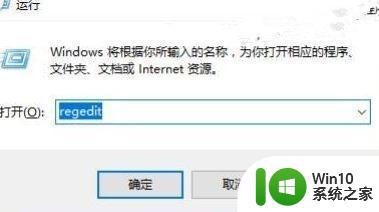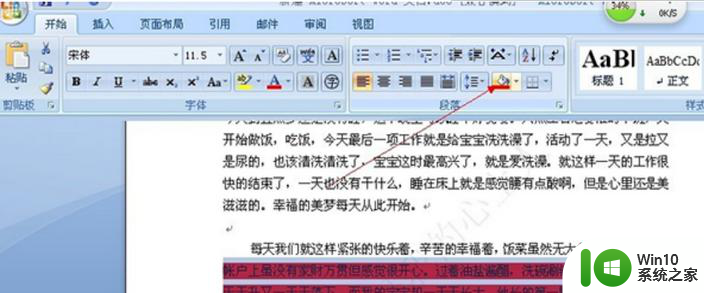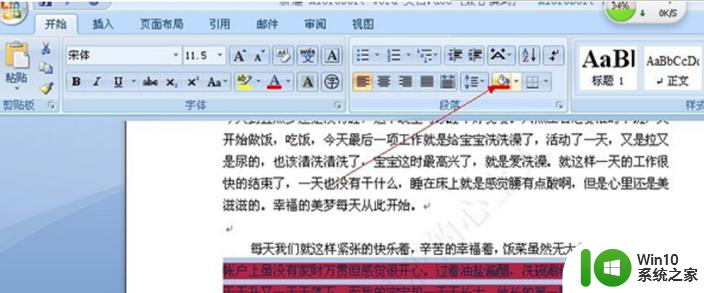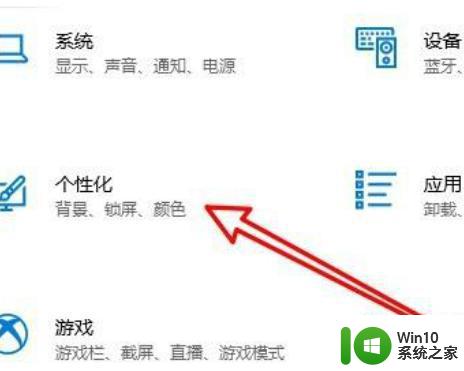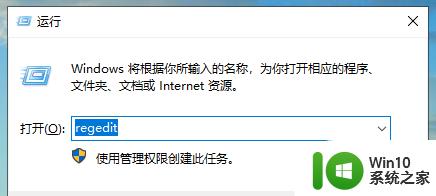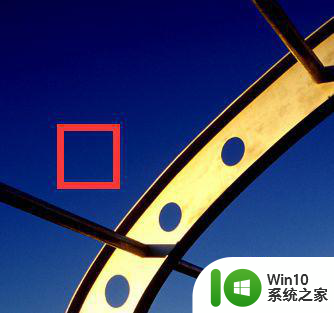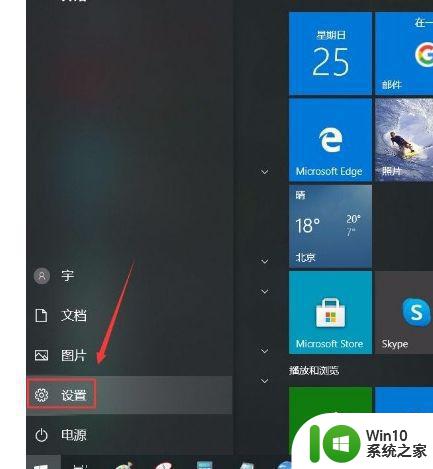win10背景颜色设置方法 win10如何将背景颜色恢复为默认
win10背景颜色设置方法,在使用Windows 10的时候,我们经常会根据个人喜好来自定义电脑的背景颜色,以使其更符合我们的审美,有时候我们可能会不小心将背景颜色设置得过于花哨或者不适合日常使用,这时候就需要将背景颜色恢复为默认设置。如何才能快速、简便地将Win10的背景颜色恢复为默认呢?接下来我们将介绍一种简单的方法来帮助您轻松解决这个问题。
推荐下载:win10正式版
具体方法如下:
1、打开控制面板。
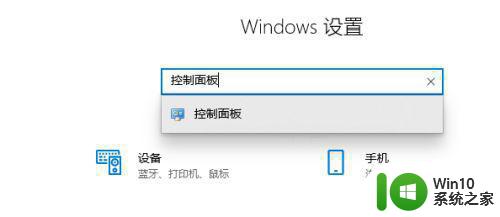
2、在小图标查看方式下,找到并点击“颜色管理”。
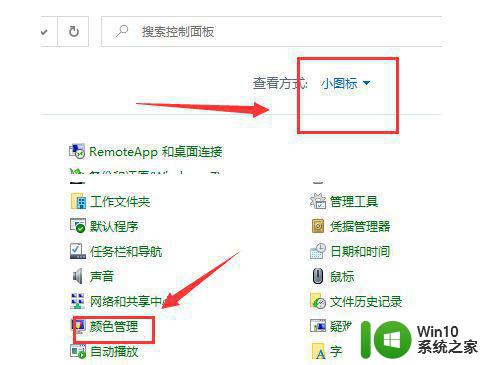
3、在颜色管理对话框,点击“高级”选项卡,在左下角找到并点击“更改系统默认值”。
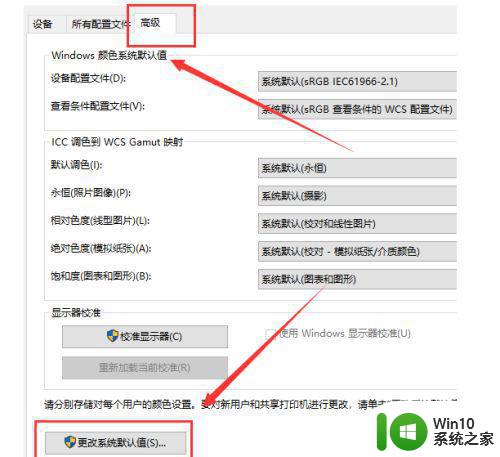
4、在颜色管理-系统默认值界面,按照下面要求,设置就可以了: Windows颜色系统默认值 (1、设备配置文件:sRGB IEC61966-2.12、查看条件配置文件:sRGB查看条件的WCS配置文件ICC调色到WCS Gamut映射 3、默认调色:永恒 )
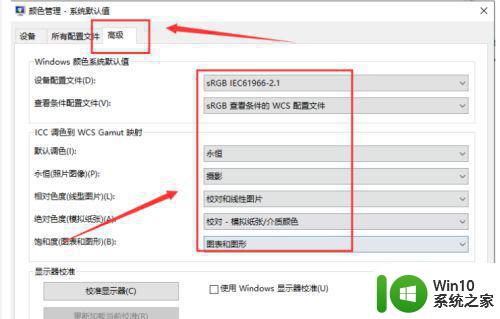
5、(4、永恒(照片图像):摄像5、相对色度(线性图片):校对和线性图片6、绝对色度(模拟纸张):校对-模拟纸张/介质颜色7、饱和度(图表和图形):图表和图形)
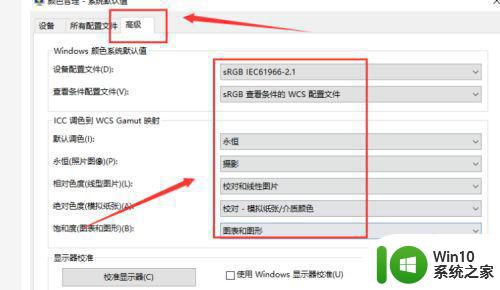
以上是win10背景颜色设置方法的全部内容,如果你也遇到了同样的问题,不妨参照小编的方法来解决,希望这对大家有所帮助。